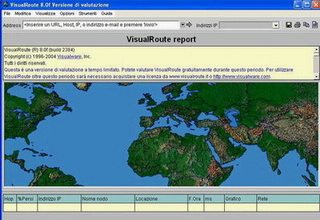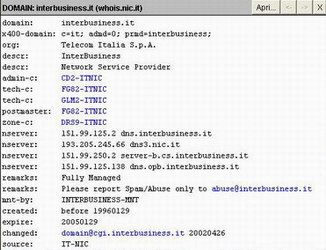Home | Guide Software | Guide Hardware | Download | Articoli | Forum | Cerca nel sito | Contatti
| |||||
|
|
Rintracciare un indirizzo IP con VisualRoute
L'indirizzo IP, di cui si parla anche nell'articolo su 'come conoscere il proprio IP', identifica in maniera unica il vostro pc mentre navigate. Ricavare il proprio indirizzo IP è abbastanza semplice (basta seguire le indicazioni dell'articolo sopra citato...). Spesso può capitare di venire in contatto con indirizzi IP altrui, per esempio se siete dotati di firewall che ogni tanto si apre 'bloccando un indirizzo IP', oppure in altri modi, per esempio se avete un sito con un contatore in grado di determinare l'indirizzo IP dei visitatori. Magari vi può venire voglia di scoprire chi c'è dietro questo indirizzo IP: diciamo subito che risalire dall'indirizzo IP all'identità della persona in carne ed ossa è cosa riservata alle operazioni di polizia postale e nessun comune utente può arrivare a tanto: si tratta infatti di identificare chi al momento della connessione aveva quel determinato IP (che cambia ogni volta) risalendo dapprima al provider di connessione, quindi da lì all'indirizzo vero e proprio (di abitazione) dell'utente: tutti i provider sono tenuti a tenere in archivio i dati di accesso e rispettivi orari di tutte le vostre connessioni per un determinato periodo.
Per soddisfare però almeno in parte la curiosità di sapere da dove proviene un certo IP, diciamo quindi un rintracciamento geografico dell'IP, uno dei più usati programmi è senz'altro VisualRoute, che potete scaricare nella versione totalmente funzionante (ma in prova per un certo periodo) da www.visualware.com . Qui di seguito mi riferisco alla versione 8 di VisualRoute. Questo programma consente di ottenere un rintracciamento visuale dell'IP, con una vera e propria mappa che vi mostra il percorso tra i vari nodi internet che fa la vostra richiesta di un determinato IP, fino a destinazione. Vediamo alcune delle cose che si possono fare con Visualroute. Per prima cosa, una volta installato e lanciato il programma, chiudete eventuali firewall. A questo punto vi trovate di fronte una schermata di questo tipo:
Cliccando col mouse sulla mappa avrete un ingrandimento, se cliccate col tasto destro invece avrete lo zoom out. Per spostare lateralmente la mappa, tenete premuto il mouse e trascinate. Nella casella di fianco ad address inserite il numero IP in questione e cliccate sulla freccia verde a lato o date invio. VisualRoute comincerà il rintracciamento dell'IP, si vedrà una linea blu andare dalla vostra città (nodo della vostra chiamata) e seguire i vari nodi fino ad arrivare alla città a cui fa riferimento quel determinato IP. Vedrete in tal modo la città di provenienza dell'IP. In alto vedete il provider di servizi internet a cui appartiene quel dato IP. Sotto alla mappa vedete una serie di colonne: hop è il numero dei salti da nodo a nodo che viene fatto per arrivare alla 'meta'; in Indirizzi IP i vari IP dei nodi, il primo è il vostro, l'ultimo deve essere chiaramente quello che avete inserito e che cercate; in Nome Nodo il primo è il nome del vostro computer, gli altri sono i nodi internet seguiti; in Locazione la città di appartenenza dell'IP o del nodo (lo vedete graficamente sulla mappa comunque); Fuso orario è il fuso orario rispetto al vostro del nodo, ms sono i millisecondi occorsi per raggiungere il nodo; Grafico vi dà una rappresentazione grafica (appunto) di questo tempo; sotto a Rete la rete di appartenenza. Di questa tabella ci interessa l'ultima riga: essa contiene l'indirizzo IP ricercato e il nome del nodo, cioè si vede il provider di appartenenza, se ci cliccate sopra appariranno una serie di informazioni, per esempio per una adsl telecom:
Domain: interbusiness indica appunto una adsl telecom, come si vede anche da org.: Telecom Italia s.p.a.. Quindi è presente un indirizzo email da contattare in caso di abusi riscontrati sulle loro linee. Tornando alle colonne di VisualRoute, altra che ci interessa è Rete: l'ultimo valore indica appunto la rete/provider di appartenenza dell'IP. Se ci si clicca sopra si aprirà un'altra finestra informativa, con varie informazioni: InetNum sono i numeri di IP a cui fa riferimento quel nodo (il range di IP di appartenenza), NetName il nome del provider (TIN sempre per le adsl telecom). Anche in questo caso viene fornito un indirizzo email da contattare in caso di abusi riscontrati.
Se l'indirizzo IP cercato è un server pubblico, avrete le informazioni a riguardo sempre dalla colonna Rete.
Invece di un IP, potete inserire nel campo di ricerca un indirizzo internet, per scoprire dove si trova il server e per conoscerne l'indirizzo IP. In questo caso vengono date anche ulteriori informazioni, per esempio se è un server http, il tipo di web server, cioè il software che si occupa di gestire le connessioni (per es Apache) e il sistema operativo del server (Unix per esempio).
Link Utili:
www.geobytes.com/IpLocator.htm?GetLocation appena entrati in questo sito vi viene indicato il vostro IP, la città in cui siete (o meglio, del vostro provider) e molte altre informazioni. Inserendo un qualsiasi altro IP nel modulo di rintracciamento potrete vederne le stesse relative informazioni.
Articoli correlati: Conoscere il proprio indirizzo IP
|
|||